ConvHTML 2.3
Copyright 2008-2009 eizan.co All right reserved.
各種設定
設定方法
ConvHTML は目的に応じて、様々な形態でソースコードを生成することができます。例えば、セルの背景色を読み取らないように設定したり、スタイルシート式の記述を行わないようにしたりすることが可能です。
基本的な設定は、ConvHTML の右側にあるボタンから行うことができます。
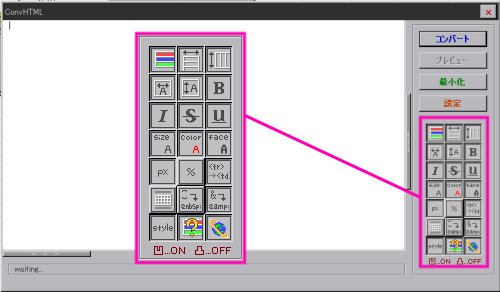
また、詳細な設定を『 設定 』ボタンから行うことができます。詳細設定とボタン類は連動しているので、どちらで設定してもキチンと反映されます。

基本的な設定は、ConvHTML の右側にあるボタンから行うことができます。
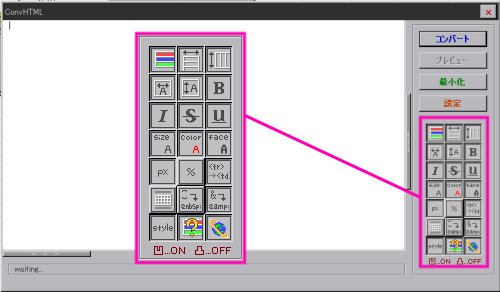
また、詳細な設定を『 設定 』ボタンから行うことができます。詳細設定とボタン類は連動しているので、どちらで設定してもキチンと反映されます。

詳細設定
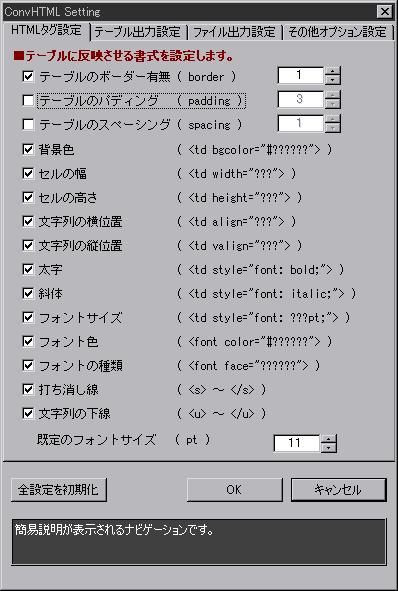
HTML タグ設定では、コンバートする際に、ソースコードに適用する項目などを設定することができます。
チェックボックスにチェックを入れると、その内容がソースコードに出力されます。出力をしなくてもいい項目は、適宜チェックをはずしてください。
■テーブルのボーダー有無
テーブルの枠線を表示するかどうか設定します。チェックを外すと枠線のないテーブルとして出力できます。■テーブルのパディング
パディング(padding)とは、テーブルの枠線と、中身の要素との間の空白部分です。この項目の設定を大きくするほど、テーブルの中に入る空白が大きくなります。■テーブルのスペーシング
スペーシング(spacing)はテーブルの枠線の太さです。この項目を大きな数字にすると、テーブルの枠線が太くなります。■背景色 
セルの背景色をテーブルソースに反映させるかどうかを設定します。■セルの幅・セルの高さ 

セルの幅や高さを、テーブルソースに反映させるかどうかを設定します。後述する単位の設定によって、ピクセル単位やパーセンテージ単位で出力できます。■文字列の横位置・縦位置 

セルの中にある文字列の位置を反映させるかどうか設定します。横位置の設定では、左寄せ、右寄せ、中央揃えが設定されている場合に、テーブルソースに反映可能です。縦位置では、上寄せ、下寄せ、中央揃えを反映可能です。■太字・斜体・打ち消し線・下線 



セルに太字や斜体が設定されているとき、それらをテーブルソースに反映するかどうか設定します。打ち消し線や、下線についても反映が可能です。■フォントサイズ・色・種類 


セル内のフォントの種類や色、大きさなどをテーブルソースに反映するかどうか設定します。ConvHTML では、セル内の一部の文字列だけ書式が変化している場合も、正しく反映することができます。例えば『 あいうえお 』という文字が入力されたセルで『 う 』という文字だけ赤色になっている場合は、それを反映させた出力を行うことが可能です。■既定のフォントサイズ
既定のフォントサイズは、出力されるテーブルソースをできる限り軽くするために用意されている設定項目です。既定のフォントサイズに指定されている大きさと、同じ大きさのフォントが設定されているセルでは、フォントサイズをテーブルソースに出力しないようにすることができます。例えば、既定のフォントサイズが 9pt で、セルに設定されているフォントも 9pt だった場合は、フォントサイズは出力されなくなります。
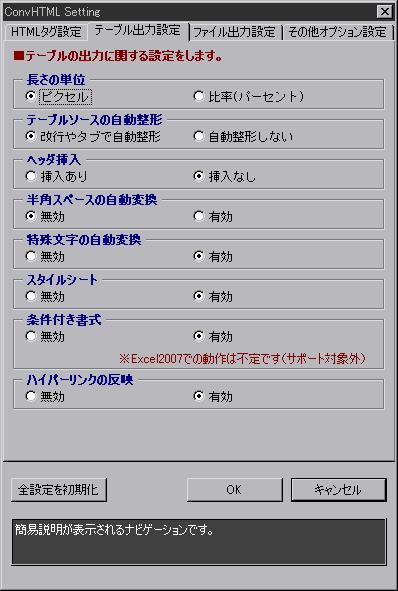
テーブル出力設定では、コンバートする際のルールなどを設定できます。一部の機能は、Excel 2007 に対応していませんので注意してください。
■長さの単位 

テーブルのセル幅やセルの高さなどに、どのような単位を用いるか設定できます。ピクセル値による絶対指定か、パーセンテージによる指定かを選択できます。■テーブルソースの自動整形 
ブログなどの場合、改行文字を自動的に挿入する機能がついている場合があります。こういった場合はテーブルのソースに改行が含まれていると、思ったとおりのレイアウトにならないことがあります。自動整形を行わないように設定すると、一切の改行などが含まれないテーブルソースを出力することができます。■ヘッダ挿入 
ConvHTML.xls には、ヘッダ情報を記入できるワークシートが含まれています。ヘッダ挿入を有効にしていると、このワークシート上に記述したヘッダ情報を、テーブルソースに含ませることができます。出力したテーブルソースを、そのまま単体の HTML ページとして使用したい場合などに便利です。■半角スペースの自動変換 
HTML では、半角スペースを連続して複数記述しても、実際にブラウザで表示する際にひとつしか表示されないという特性があります。この設定項目を有効に設定すると、半角スペースを全てエンティティに変換するため、ブラウザ上で正しく半角スペースが表示されるようになります。■特殊文字の自動変換 
例えば『 < 』という記号は、HTML のルールでは『 < 』と記述しなければなりません。このような特殊な文字の表記のことをエンティティなどと言いますが、代表的なものを自動的に変換するかどうか、この項目で設定が可能です。ConvHTML では以下のような記号を自動的にエンティティに変換可能です。
[ < ] ⇒ [ < ]
[ > ] ⇒ [ > ]
[ & ] ⇒ [ & ]
[ " ] ⇒ [ " ]
■スタイルシート 
スタイルシート式の記述を行うかどうか設定できます。スタイルシート式の記述を行わない場合、フォントサイズなどの一部の書式が完全には反映できない場合があります。これは、スタイルシート式の記述でないと、フォントサイズをポイントサイズで指定できないためです。■条件付き書式 
条件付き書式を設定しているセルで、その効果によって書式が変更されている場合、そちらを優先的に反映させるように設定できます。
■ Excel 2007 の場合
Excel 2007 では、条件付き書式の仕様が大きく変更されました。今現在、条件付き書式の状態を把握する機能は、Excel 2007 より前のバージョンにのみ対応しています。■ハイパーリンクの反映 
セルに設定されているハイパーリンクを、テーブルソースにそのまま引き継ぐかどうか設定できます。Excel の特性として、ハイパーリンクはセルごとにしか設定できないため、セル内の特定の文字だけにリンクを設定する場合は、手動で書き換える必要があります。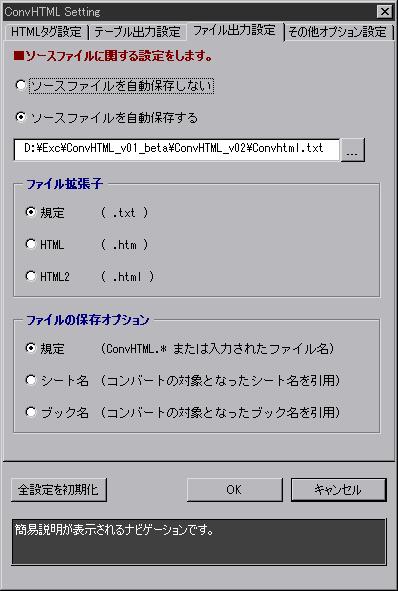
ファイル出力設定では、コンバートしたテーブルソースを、自動的に保存するかどうかや、出力する際の名前付けルールを設定することができます。
■ソースファイルの自動保存
ファイルは自動的に保存するように設定でき、保存するディレクトリについても自由に決めることができます。保存するファイル形式は、テキストファイル(.txt)か HTML ファイル(.html)のいずれかを自由に選択可能です。■ファイル拡張子
ここで指定した拡張子を使ってファイルの出力が行われます。■ファイルの名づけルール
ファイルの自動保存が有効になっている際、どのようなルールに則ってファイル名を決めるのか指定できます。例えば、シート名を自動的にファイル名に指定する、などの設定が可能です。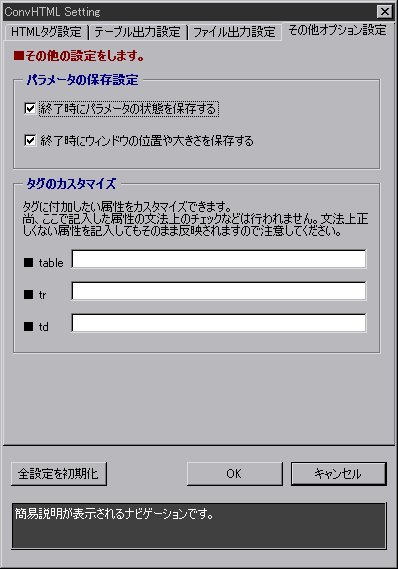
その他オプション設定では、設定項目の自動保存と、ウィンドウ位置の自動保存を有効にするかどうか設定できます。
また、タグのカスタマイズを行うことも可能です。
■タグのカスタマイズ
テーブルタグに、毎回同じ属性を付加したい場合など、あらかじめ設定を行っておくことによって自動的に属性を付加させることができます。ここで記述された部分に対する文法上のチェックなどは行われません。各自の責任でご利用ください。